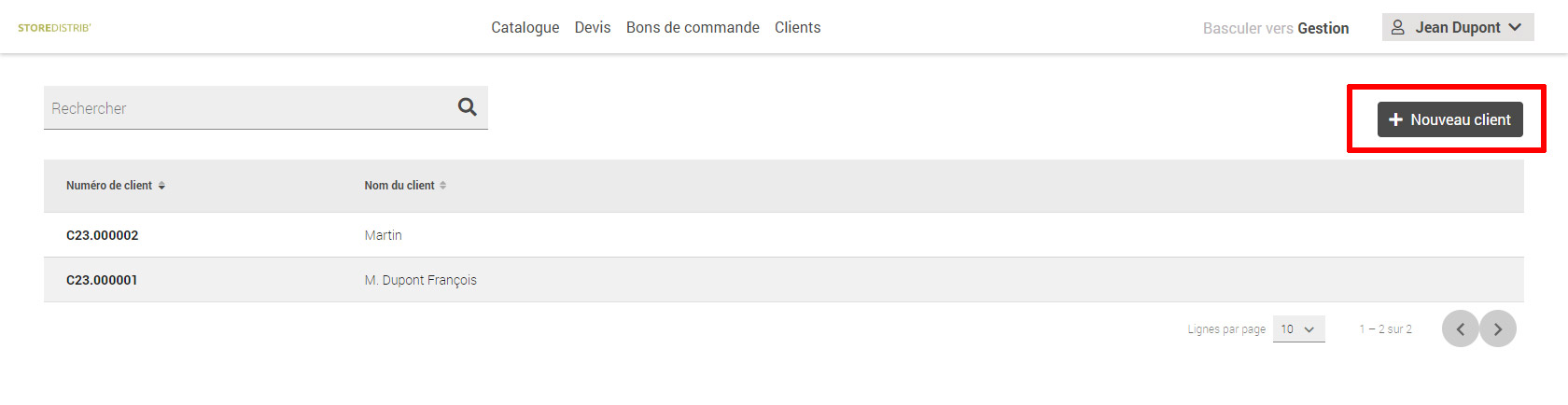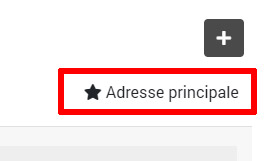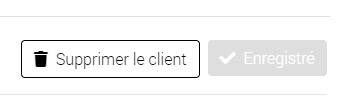Vous pouvez gérer votre base de clients à l'aide de Filtersun Connect. Cela vous permet de :
- associer les coordonnées d'un client à vos devis / bons de commande. Ces informations apparaissent lors de l'export / impression des documents
- sélectionner une adresse de livraison lors de la création d'une commande. Notez que ces adresses viennent s'ajouter à vos propres adresses de livraison (définies avec Filtersun)
Liste des clients
Pour accéder à la liste des clients, placez-vous dans l'espace de vente et cliquez sur le bouton "Clients" du menu principal :